首页 / 教程
台式电脑没有蓝牙怎么安装(用一个蓝牙适配器就可以搞定)
2023-09-24 00:23:00
1、首先要准备一个蓝牙适配器,然后把蓝牙适配器插入电脑的USB插口,然后电脑就会自动安装驱动程序,蓝牙会有灯光闪烁。2、如果电脑无法正常安装驱动程序,可以拿出随蓝牙适配器一起配套的驱动光盘插入电脑端的光驱那里,然后正常安装就可以了。

后台经常有小伙伴提问,小泽,我的台式机电脑没有蓝牙功能,但是想连接蓝牙音箱、蓝牙耳机怎么办?其实很简单,用一个蓝牙适配器就可以搞定!
1、蓝牙适配器
把蓝牙适配器插上电脑的USB接口,安装驱动,连接蓝牙鼠标、键盘,脱离线的牵制。
台式机没有蓝牙功能, 也可以用蓝牙适配器插上电脑,连接蓝牙音箱,可以随意移动蓝牙音响,享受立体高清音效。
蓝牙适配器插上电脑,连接蓝牙耳机,摆脱有线束缚,听歌、语音更方便!
连接蓝牙手柄,无拘无束畅玩游戏,操作更灵活。
电脑连接手机、平板,无需数据线打开蓝牙,就可以传输文件,非常的方便!
而且,这款蓝牙适配器,搭载全新升级版CSR8510智能蓝牙芯片,4个蓝牙设备同时连接使用,信号依然传输稳定,不卡顿!在没有干扰的环境下,可以实现传输20米的理论传输距离(因使用环境不同,数据也会有所不同),并且具有自动记忆功能,首次配对成功后,后续电脑开机会自动连接蓝牙设备。
2、多功能AUX车载蓝牙接收器
除了有用在主机上的蓝牙适配器,还有一款AUX车载蓝牙接收器也是很实用的,蓝牙5.0远距离传输,信号传输稳定,音质清晰!还可以自动连接手机,准备播放导航提示音,让您能够更集中注意力开车,为您的旅途保驾护航!
使用AUX车载蓝牙接收器,还可以免提扩音高清通话,解决手机通话不方便、声音小的问题,让您开车、办公更方便!还支持一拖二功能,两部手机随意切换!
使用方法也很简单,同时插上USB供电口和3.5MM音频插口,启动搜索蓝牙功能,选择"CZ01"设备连接,连接成功后,就可以免提通话、播放音乐了!
以上就是蓝牙适配器的介绍,如果你的台式机没有蓝牙功能,但是想连接蓝牙设备,那购买一个蓝牙适配器是非常不错的选择
最新内容
| 手机 |
相关内容

switch连结电脑(SWITCH连接电脑)
switch连结电脑(SWITCH连接电脑),连接电脑,连接,显示器,支持,手柄,接口,输出,点击,1. SWITCH连接电脑win10连接switchpro手柄的具体方法win
iPad连接电脑怎么更新(ipad如何连
iPad连接电脑怎么更新(ipad如何连接电脑更新),更新,点击,系统,升级,连接电脑,界面,连接,恢复,1. ipad如何连接电脑更新所需工具:ipad,数据线,
两台电脑远程桌面连接不上(两台电
两台电脑远程桌面连接不上(两台电脑远程桌面连接不上怎么回事),远程桌面,远程,点击,连接,用户,属性,设置,单击,1. 两台电脑远程桌面连接不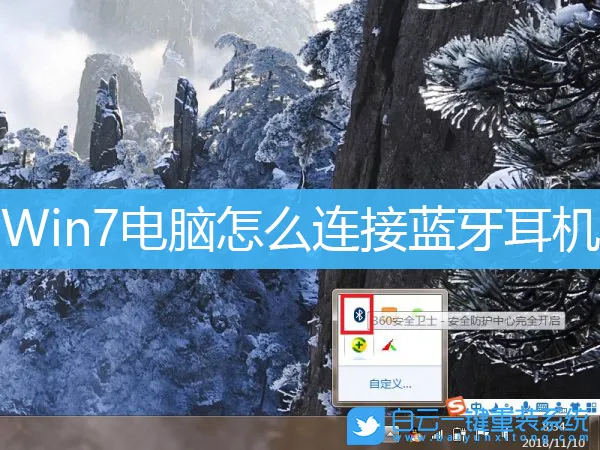
Win7电脑怎么连接蓝牙耳机(台式win
Win7电脑怎么连接蓝牙耳机(台式win7电脑怎么连接蓝牙耳机),步骤,点击,选择,图标,连接,添加,电脑怎么,窗口,Win7电脑怎么连接蓝牙耳机?有蓝牙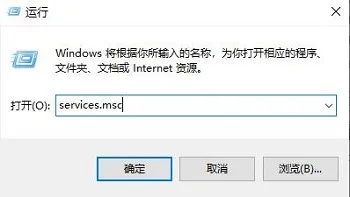
lol无法连接服务器请检查网络连接
lol无法连接服务器请检查网络连接解决方法(lol无法连接服务器请检查您的网络连接解决办法),网络连接,连接服务器,解决办法,快捷键,输入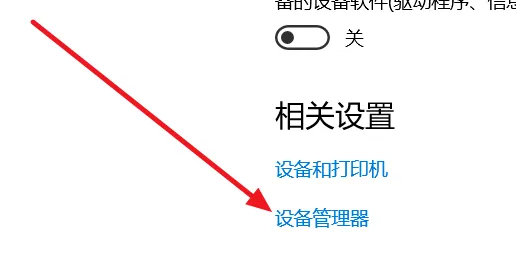
Win10蓝牙开关不见了怎么办?
Win10蓝牙开关不见了怎么办?,蓝牙,重启,启动,服务,系统,感叹号,蓝牙功能,蓝牙驱动,在Win10系统中,自带了蓝牙功能,用户可以通过系统蓝牙功能连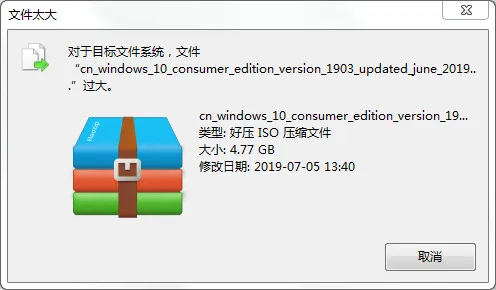
对于目标文件系统过大怎么办U盘传
对于目标文件系统过大怎么办U盘传输文件过大怎么办?,格式化,格式,文件系统,过大,点击,确认,导致,转换,有很多用户在复制大文件时候回发现对
蓝牙音频设置(蓝牙音频设置方法)
蓝牙音频设置(蓝牙音频设置方法),蓝牙,连接,设置,音频,点击,配对,方法,音量,1. 蓝牙音频设置方法蓝牙音箱使用方法: 1.开机: 开机前先检查












